Η διαχείριση μεγάλων μεγεθών αρχείων είναι ένα από τα κύρια εμπόδια όταν πρόκειται για εργασία με PDFs. Αν αυτό σας ακούγεται οικείο, μην ανησυχείτε — σίγουρα δεν είστε ο μόνος. Πολλά άτομα χρήστες χρειάζονται να συμπιέσουν αρχεία PDF όταν έχουν περιορισμένο χώρο αποθήκευσης ή χρειάζονται να μοιραστούν τα έγγραφά τους με κάποιον.
Σε αυτό το άρθρο, θα σας δείξουμε τα 5 καλύτερα εργαλεία συμπίεσης PDF. Αλλά πριν εξερευνήσουμε τις λεπτομέρειες της συμπίεσης αρχείων, ας ασχοληθούμε με κάποιες βασικές ερωτήσεις. Από τι αποτελείται ένα αρχείο PDF; Και γιατί χρειάζεται να μειώσουμε το μέγεθός του;
Κατανόηση αρχείων PDF και συμπίεσης
Όταν χρειάζεστε να μειώσετε το μέγεθος αρχείου των εγγράφων σας, έχετε μερικές επιλογές. Μπορείτε να διαχωρίσετε το PDF σας και να αφαιρέσετε τις ανεπιθύμητες σελίδες ή απλώς να τις διαγράψετε από το έγγραφο.
Αλλά αν δεν θέλετε να καταστρέψετε την ακεραιότητα του εγγράφου, η καλύτερη επιλογή σας είναι η συμπίεση PDF, γνωστό και ως βελτιστοποίηση. Βασικά, είναι ένας τρόπος να κάνετε ένα PDF μικρότερο αφαιρώντας πλεονάζοντα ή περιττά δεδομένα χωρίς καμία αισθητή απώλεια ποιότητας. Αυτή η διαδικασία περιλαμβάνει συνήθως τη συμπίεση εικόνας, τη διαχείριση γραμματοσειρών και την αφαίρεση μεταδεδομένων, με αποτέλεσμα μικρότερα μεγέθη αρχείων.
Πριν σας δείξουμε τους τρόπους βελτιστοποίησης αρχείων PDF, είναι σημαντικό να κατανοήσετε πώς κατανέμονται τα κιλομπάιτ και τα μεγαμπάιτ σε διάφορα στοιχεία ενός PDF.
Από τι αποτε�λείται ένα αρχείο PDF;
Τα PDFs συχνά περιέχουν περισσότερα από απλό κείμενο. Μιλάμε για:
- διαδραστικά στοιχεία όπως σημειώσεις, σύνδεσμοι, πεδία φόρμας, σελιδοδείκτες κ.λπ.;
- ενσωματωμένες γραμματοσειρές;
- πλούσια μέσα (εικόνες ή βίντεο);
- συνημμένα αρχεία;
- έξοδα εγγράφου, μαζί με διάφορα χαμηλού επιπέδου στοιχεία όπως επεκτεινόμενες καταστάσεις γραφικών και δομικές πληροφορίες;
- δεδομένα φόρμας PDF.
5 κοινές αιτίες που τα έγγραφα γίνονται πολύ μεγάλα
- 1
- Εικόνες. Οι εικόνες ή οι απεικονίσεις υψηλής ανάλυσης μπορούν να αυξήσουν σημαντικά το συνολικό μέγεθος αρχείου ενός PDF.
- 2
- Γραμματοσειρές. Αυτές είναι περισσότερα από απλά στοιχεία σχεδίασης. Προς έκπληξή σας, οι γραμματοσειρές μπορούν να καταλαμβάνουν σημαντικό χώρο, ειδικά όταν είναι ενσωματωμένες πολλές ή προσαρμοσμένες γραμματοσειρές.
- 3
- Ενσωματωμένα αρχεία. Διάφοροι τύποι αρχείων μπορούν να προσαρτηθούν στο PDF σας, προσθέτοντας στο μέγεθός του.
- 4
- Τύπος αρχείου. Η μορφή αρχείου με την οποία ξεκινάτε επηρεάζει το μέγεθος του τελικού PDF. Η μετατροπή από μια μορφή εικόνας όπως JPG ή PNG τείνει να έχει μεγαλύτερο μέγεθος αρχείου από τη μετατροπή από έγγραφα Microsoft Word.
- 5
- Λογισμικό. Εάν εργάζεστε με PDFs χρ�ησιμοποιώντας παλαιότερες εκδόσεις λογισμικού, μπορεί να παρατηρήσετε ότι τα αρχεία είναι μεγαλύτερα από ότι αναμένατε.
Γιατί είναι χρήσιμο να μειώσετε το μέγεθος των PDFs σας;
Ταχύτερες ανεβάσματα και κατεβάσματα. Όταν συμπιέζετε το μέγεθος των αρχείων PDF, διευκολύνετε επίσης την ηλεκτρονική τους κοινοποίηση μέσω email ή διαδικτυακά. Αυτό είναι ιδιαίτερα χρήσιμο για ομάδες που συχνά χρειάζεται να μοιράζονται μεγάλα έγγραφα στο δίκτυό τους.
Βελτιωμένη διαχείριση αποθήκευσης. Η αποθήκευση μεγάλων αρχείων PDF σημαίνει ότι χρησιμοποιείτε πολύ χώρο στον σκληρό δίσκο σας. Όταν ασχολείστε με έγγραφα, είτε είναι σε πλατφόρμες cloud είτε σε τοπικούς διακομιστές, η μείωση των αρχείων PDF σας μπορεί να εξοικονομήσει πραγματικό χώρο. Και ναι, έτσι μειώνετε και το κόστος.
Ενισχυμένη προσβασιμότητα. Τα μικρότερα αρχεία PDF διευκολύνουν πολύ τη διαχείριση των εγγράφων σας εν κινήσει, είτε χρησιμοποιείτε smartphone, tablet ή laptop.
Πώς να προσδιορίσετε το μέγεθος αρχείου PDF
Αφού αποθηκεύσετε το PDF στη συσκευή σας, μπορείτε εύκολα να ελέγξετε το μέγεθός του. Απλά περάστε το ποντίκι σας πάνω από το αρχείο και κάντε κλικ σε αυτό. Τώρα, μεταβείτε στο Get Info/Properties από το μενού (ανάλογα με το λειτουργικό σύστημα που χρησιμοποιείτε) — και βρείτε την ενότητα που υποδεικνύει τ�ο μέγεθος του εγγράφου PDF σας.
Πώς να μειώσετε το μέγεθος αρχείου PDF χρησιμοποιώντας το PDF Guru
Κάντε ένα PDF πιο μικρό ακολουθώντας αυτά τα βήματα:
- 1
- Μεταβείτε στο Compress PDF.
- 2
- Ανεβάστε το αρχείο σας στο παράθυρο.
- 3
- Επιλέξτε ένα επίπεδο συμπίεσης: Υψηλό, Μεσαίο ή Χαμηλό.
- 4
- Πατήστε Compress — θα επεξεργαστούμε το αρχείο σας σε δευτερόλεπτα.
- 5
- Ολοκληρώστε κατεβάζοντας το αρχείο σας — θα το διατηρήσουμε επίσης στον λογαριασμό σας.
Ορισμένα άτομα χρήστες ρωτούν αν υπάρχει απώλεια ποιότητας κατά τη συμπίεση ενός αρχείου. Αυτός είναι ακριβώς ο λόγος που προσφέρουμε τρία επίπεδα — ώστε να μπορείτε να τα δοκιμάσετε και να δείτε ποιο λειτουργεί καλύτερα. Αλλά ακόμα και με την υψηλότερη συμπίεση, θα έχετε σταθερή, τυπική ποιότητα. Είναι μια νίκη για όλους.
Πώς να συμπιέσετε πολλά αρχεία PDF σε ένα
Μεταβείτε στο εργαλείο μας Merge PDF και ακολουθήστε αυτά τα βήματα:
- 1
- Ανεβάστε το αρχείο/αρχεία σας στο παράθυρο.
- 2
- Συνεχίστε να προσθέτετε έως και 15 PDFs χρησιμοποιώντας Add More.
- 3
- Σύρετε τα αρχεία για να τα επαναταξινομήσετε.
- 4
- Πατήστε Merge Selected Files.
- 5
- Ολοκληρώστε κατεβάζοντας το αρχείο σας.
Μπόνους: Χρησιμοποιήστε τον συνοπτικό PDF μας για συμπιεσμένα αρχεία
Έχετε συμπιέσει το PDF σας και το έχετε �κάνει πιο εύκολο να το μοιραστείτε — αλλά τι θα κάνετε αν είναι ακόμα γεμάτο με μεγάλα, περίπλοκα κείμενα; Εκεί μπαίνει ο AI PDF Summarizer μας. Το νέο μας εργαλείο εξάγει γρήγορα τα βασικά σημεία, ώστε να μην χρειάζεται να διαβάσετε τα πάντα.
Επιπλέον, λειτουργεί σε πολλές γλώσσες και σας επιτρέπει να κάνετε περισσότερες ερωτήσεις στη συνομιλία αφού είναι έτοιμη η περίληψη.
Πώς να συμπιέσετε PDFs σε Windows
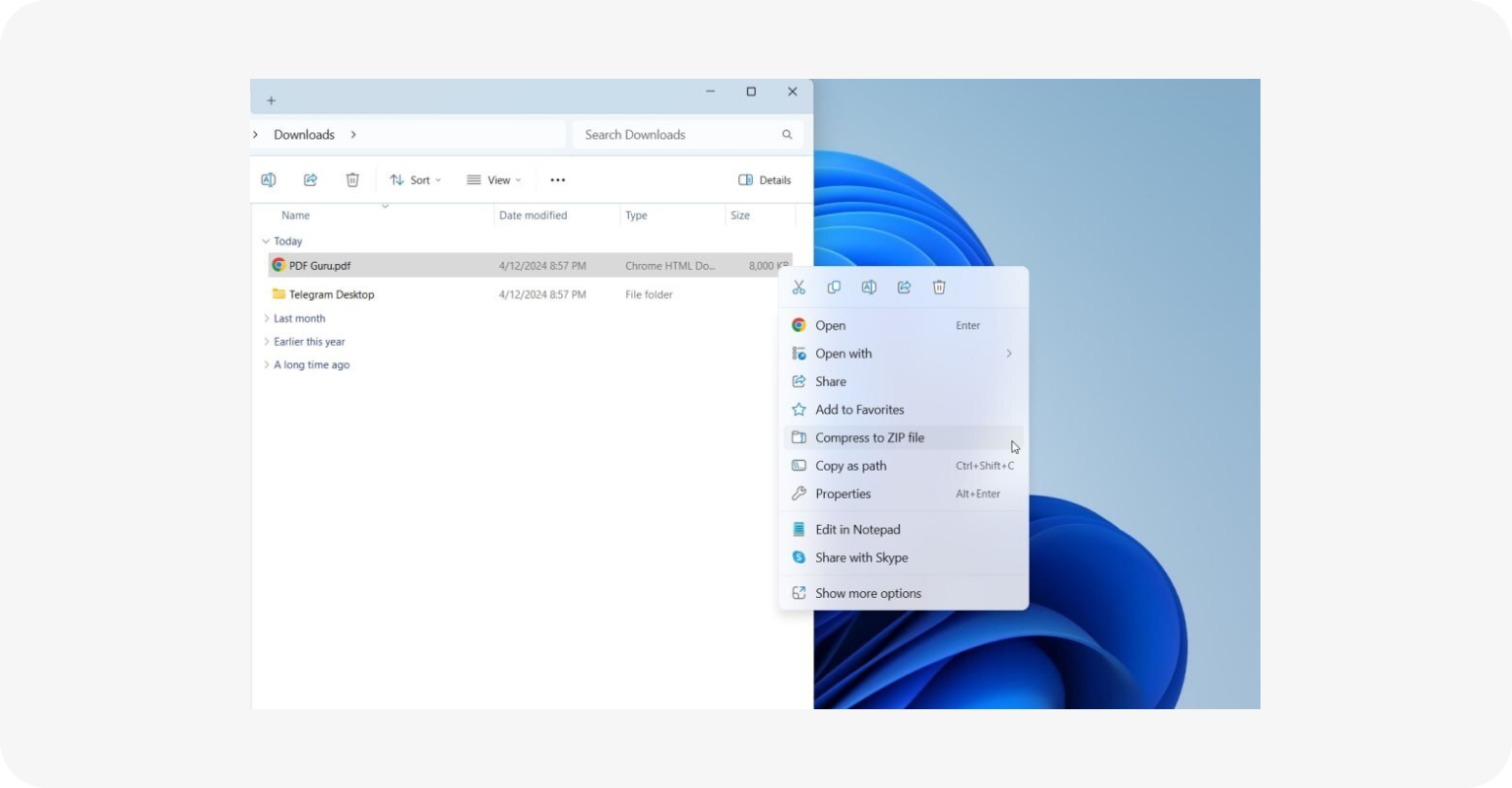
Αν και τα Windows δεν διαθέτουν έναν συγκεκριμένο μειωτή PDF, υπάρχει ένας έμμεσος τρόπος για να μειώσετε το μέγεθος του αρχείου:
- 1
- Κάντε δεξί κλικ σε ένα αρχείο PDF που θέλετε να συμπιέσετε.
- 2
- Επιλέξτε Αποστολή σε από τη γραμμή μενού.
- 3
- Επιλέξτε Συμπιεσμένος (zip) φάκελος.
Και τώρα έχετε έναν συμπιεσμένο φάκελο zip με τα αρχεία σας, τον οποίο μπορείτε να αποσυμπιέσετε οποιαδήποτε στιγμή. Αυτή η μέθοδος είναι εξαιρετική για εξοικονόμηση χώρου, αλλά είναι άβολη όταν χρειάζεστε γρήγορη πρόσβαση στα συμπιεσμένα αρχεία.
Πώς να συμπιέσετε PDFs σε Mac
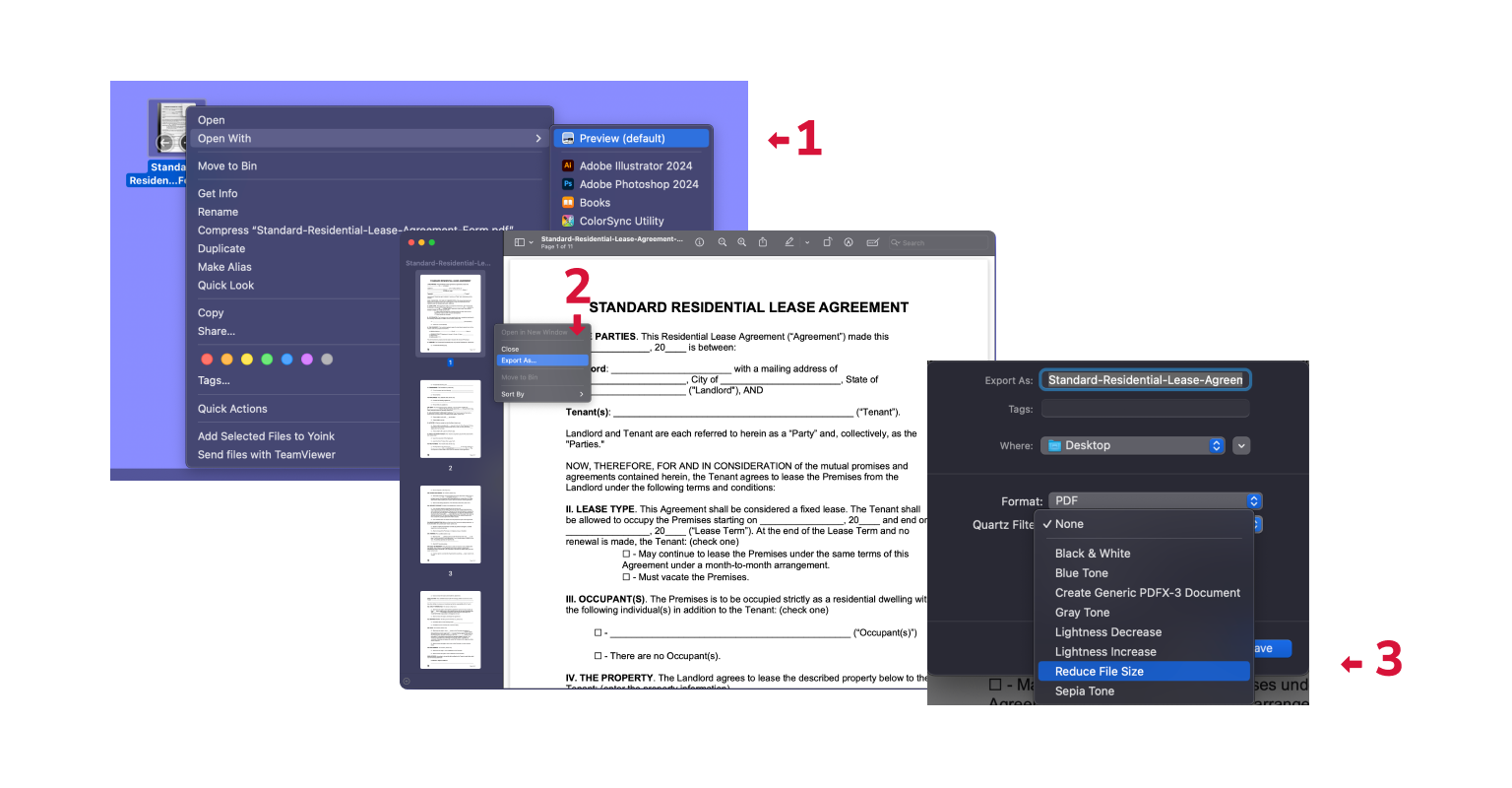
Καλά νέα για τους χρήστες Mac — έχετε μια ενσωματωμένη εφαρμογή που ονομάζεται Προεπισκόπηση, η οποία μπορεί να λειτουργήσει ως μειωτής μεγέθους PDF. Για να τη χρησιμοποιήσετε, πρέπει να:
- 1
- Ανοίξετε το αρχείο PDF σας στην εφαρμογή Προεπισκόπηση.
- 2
- Επιλέξετε Αρχείο και στη συνέχεια Εξαγωγή.
- 3
- Μεταβείτε στο αναδυόμενο μενού Φίλτρο Quartz και επιλέξτε Μείωση μεγέθους αρχείου.
Εναλλακτικά, μπορείτε να μειώσετε το μέγεθος των PDFs σε Mac χρησιμοποιώντας την ενσωματωμένη εφαρμογή Automator. Ωστόσο, αυτή η μέθοδος μπορεί να είναι αρκετά δύσκολη αν δεν είστε τεχνολογικά εξοικειωμένοι.
Πώς να συμπιέσετε ένα αρχείο PDF σε iPhone
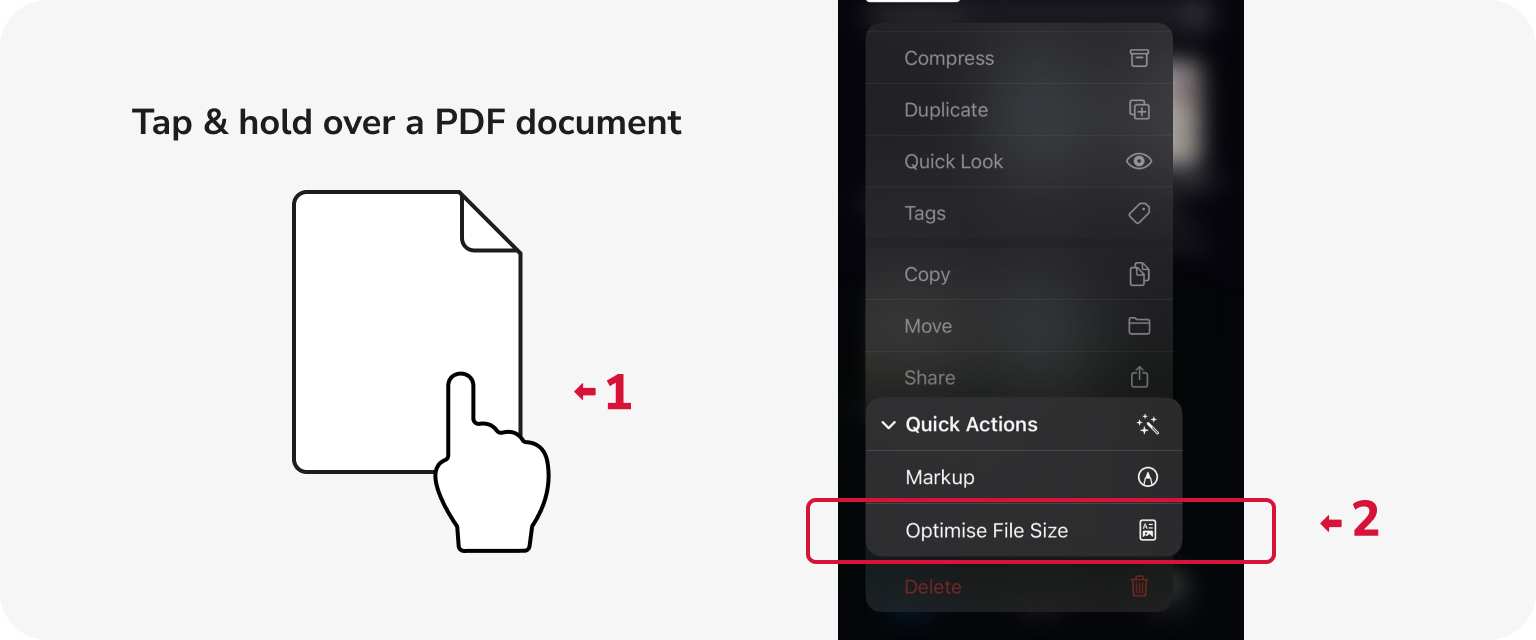
Η εφαρμογή Αρχεία στο iOS μπορεί να σας βοηθήσει με αυτό. Ακολουθήστε τα βήματα:
- 1
- Μεταβείτε στην εφαρμογή Αρχεία στο iPhone σας και επιλέξτε το έγγραφο PDF.
- 2
- Πατήστε & κρατήστε πατημένο ένα έγγραφο PDF και επιλέξτε Γρήγορες ενέργειες > Βελτιστοποίηση μεγέθους αρχείου.
- 3
- Η συμπιεσμένη έκδοση του αρχείου θα αποθηκευτεί αυτόματα στη συσκευή σας.
Πώς να μειώσετε το μέγεθος PDF στο Google Drive
Ένας άλλος τρόπος για να συμπιέσετε PDFs online είναι να τα ανεβάσετε ως πολλαπλά φακέλους στο Google Drive. Η πλατφόρμα θα τα ομαδοποιήσει αυτόματα σε ένα ενιαίο αρχείο zip. Αυτή η μέθοδος θα μειώσει το μέγεθος των αρχείων PDF και θα διευκολύνει την κοινοποίησή τους, αλλά δεν θα μπορείτε να έχετε πρόσβαση σε αυτά τα αρχεία μεμονωμένα χωρίς να αποσυμπιέσετε το αρχείο.
Πώς να συμπιέσετε PDFs για ένα email;
Όταν εργάζεστε με ένα μόνο μεγάλο αρχείο, το PDF Guru είναι η καλύτερη επιλογή σας — απλά ακολουθήστε τα βήματα που αναφέρονται παραπάνω. Ωστόσο, εάν διαπιστώσετε ότι χειρίζεστε πολλαπλά PDFs, είναι καλύτερα να τα συμπιέσετε σε ένα αρχείο zip. Αυτή η μέθοδος όχι μόνο επιταχύνει τη διαδικασία ανέβασματος και κατεβάσματος, αλλά απλοποιεί επίσης τα πράγματα για τον παραλήπτη.
Ψάχνετε για έναν συμπιεστή PDF online; Τώρα έχετε διάφορες επιλογές για να επιλέξετε — δοκιμάστε τις για να δείτε ποια λειτουργεί καλύτερα για εσάς.
Αλλά αν προτιμάτε να το κρατήσετε απλό με ένα εργαλείο που τα κάνει όλα, το PDF Guru έχει κ�αλύψει τις ανάγκες σας. Δεν συμπιέζει μόνο — μπορείτε να επεξεργαστείτε, να υπογράψετε, να μετατρέψετε και να κάνετε πολλά περισσότερα με τα PDFs σας.
